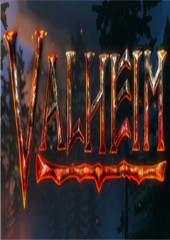新手必看:用U盘轻松安装Windows 10系统的完整指南
时间:2025-01-24 15:16:25
在这个数字时代,我们的电脑仿佛是生活中的重要伙伴,然而,难免会遇到各种系统问题。最近,我也经历了一次,发现我的Windows系统变得异常缓慢。这时候,我决定给我的电脑“换个新装”,安装一个全新的Windows 10系统。而选择用U盘来安装系统,既方便又快捷。今天,我愿意和大家分享这一个简单易懂的教程,希望能够帮助到和我有同样需求的你。
准备工作
在正式开始之前,我们需要提前准备一些东西。在这一过程中,你可能会问:
- U盘需多大?至少需要8GB的存储空间。
- Windows 10镜像文件去哪找?前往微软官网,下载免费的Windows 10官方镜像。
- 需要什么工具?推荐使用“Rufus”软件,它是一款免费的U盘启动制作工具。
步骤一:制作U盘启动盘
首先,我们来制作U盘启动盘。这个步骤是安装的关键,常常会让人感到困惑。其实,只要依照下面的简单步骤,就能轻松完成。
- 将U盘插入电脑,确保数据已经备份,因为接下来的操作会格式化U盘。
- 下载并安装Rufus软件,然后打开它。
- 在“设备”选项中选择你的U盘。
- 在“启动类型”选择“ISO镜像”,然后点击旁边的“选择”按钮,找到你下载的Windows 10镜像文件。
- 保持其他选项默认,点击“开始”。系统会提示格式化U盘,确认后开始制作。
等到软件提示制作完成后,咱们的U盘启动盘就大功告成了!
步骤二:调整BIOS设置
接下来,我们需要调整BIOS设置,这样电脑才能从U盘启动。如果你在这方面有疑问,可能会想:
- 如何进入BIOS?开机时按下特定的键(一般是F2、F10、Delete键),具体的键可以在电脑启动时的画面上找到。
- BIOS中哪些设置需要调整?确保将“启动顺序”调整为优先从U盘启动。
在进入BIOS后,找到“Boot”菜单,将USB设备移动到第一位,保存并退出。
步骤三:安装Windows 10
现在,我们终于可以开始安装Windows 10了。重启电脑后,如果一切顺利,会看到出现了Windows安装界面。
- 选择语言、时间和键盘输入方式,点击“下一步”。
- 接着,选择“现在安装”。如果你有序列号,可以在这里输入;没有的话,选择“我没有序列号”。
- 选择希望安装的Windows版本,然后点击“下一步”。
- 接受许可条款,点击“下一步”。
- 选择“自定义:仅安装Windows(高级)”,然后选择要安装Windows的磁盘(通常是C盘),点击“下一步”。
系统会自动完成安装,可能会重启几次,请耐心等待,直到到达用户设置界面。
一些常见问题解答
在安装过程中,难免会出现一些问题,以下是一些常见的问题及其解决方法:
- U盘无法识别怎么办?确保U盘插紧,尝试更换USB接口,或在其他电脑上测试。
- 安装过程中出现蓝屏如何处理?这可能是由于硬件兼容性问题,建议检查设备驱动,并确保电脑满足Windows 10的最低要求。
- 安装完成后,如何激活Windows?在系统设置中输入你的产品密钥即可完成激活。
最后的思考
经过以上的步骤,我们成功地用U盘安装了Windows 10系统。这不仅让我的电脑焕然一新,也让我感受到了技术的魅力。如果你也在考虑重新安装系统,不妨尝试这个方法。这种自助式的安装操作,不仅省钱,也能让你对电脑的了解更为深入。
希望这篇教程能为你提供帮助,那么,你准备好开始这次系统重装旅行了吗?
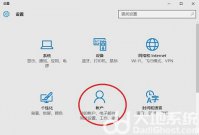
有的windows10用户给自己的电脑设置了pin码登录,但其实基本上电脑只有自己在用,设置pin码也没有太大必要,那么windows10pin码怎么取消呢?你先打开设置面板,点击账户进入,然后点击左侧
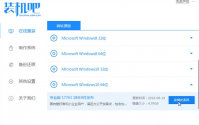
小伙伴们在买了新的手提电脑之后是不是急着想安装系统了呢?小编这里给大家分享一个非常简单的安装系统方法,大家可以安装这个方法来给自己电脑安装系统。 1、点击下载装机吧一键
在我们的日常电脑使用中,操作系统的升级与安装是一件十分普遍的事情。面对Windows 10这一全新系统,许多朋友可能会有些紧张,尤其是在看到“请稍等”这一信息时,难免会心中一慌。那么,我们该如何顺利地完成这一安装过程呢?下面,我将为大家提供一个详细的指南,希

U大师U盘启动盘 安装系统大家都听说过,有些人甚至还对U大师U盘启动盘有一定的了解,所以大家应该知道U大师U盘启动盘安装win8是比较流行的系统安装方式,接下来小编就给大家带来U大师

本图的翻车点只两个。一个是狙击练度不足漏飞机的问题,至少需要3个狙击来针对以下。另外就是空降兵的出现会漏兵,下方幽灵队长需要高输出来针对。所以尽量保证阵型收缩守家最好,堵门口极其容易漏兵。

星露谷物游戏里面一年四季会有不同的故事发展剧情,通过种植,能够收获丰富,那么星露谷物语秋天种什么值钱?很多小伙伴按照价格或者时间进行种植,搭配出来的效果可能不尽人意,

云考AI app下载-云考AIApp是一个专注线上考试管理的智能工具,专业、稳定、高效的AI在线考试服务平台,云考AIApp提供智能组卷、监考、评价等一站式服务。,您可以免费下载安卓手机云考AI。

我的世界阿卡林皮肤MOD,一款动漫角色皮肤mod,来自《摇曳百合》角色“赤座灯里”人物外观,也就是大家熟知的阿卡林透明人。 使用方法 正版用户 1、去官网登录,找到找到Profile选项,

小护来了服务端app下载-小护来了服务端是专为医护人员打造的医疗管理软件,医护人员可以在线接单,管理医疗服务,海量订单可以选择,还有护理知识可以学习。,您可以免费下载安卓手机小护来了服务端。
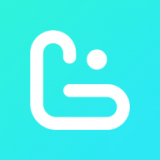
占占星座app下载-占占星座是一款有趣的星座测试软件,拥有详细的12星座的介绍,还有不同星座的每日运势分析,占占星座让你更了解自己星座的性格分析。,您可以免费下载安卓手机占占星座。